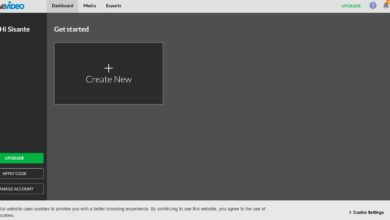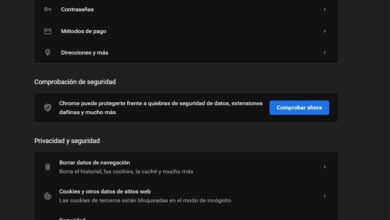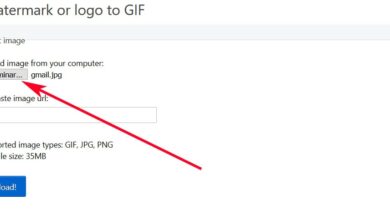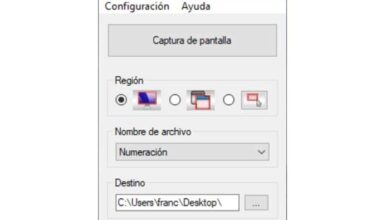Transmettez une feuille de calcul Excel à Google Sheets ou LibreOffice
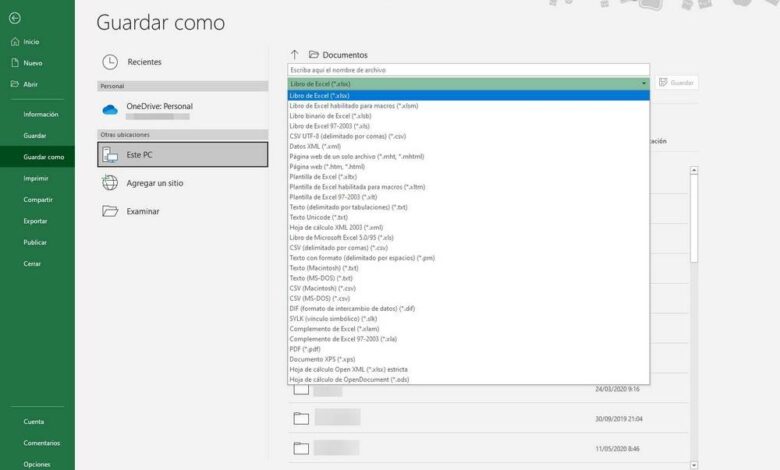
Bien que le logiciel bureautique le plus utilisé aujourd’hui soit Office (Word, Excel, PowerPoint, etc.), nous pouvons actuellement trouver un grand nombre de suites parmi lesquelles choisir. Nous avons les suites de bureau typiques, telles que Office ou LibreOffice, ainsi qu’une série d’alternatives basées sur le cloud (Office en ligne, Google Drive, etc.) qui nous permettent d’avoir ces programmes de n’importe où et sur n’importe quel appareil, en ayant juste besoin de avoir accès à Internet. Cependant, si nous avons essayé de travailler avec plusieurs à la fois, nous aurons réalisé que c’est compliqué, et nous rencontrerons souvent des problèmes de compatibilité.
Chaque programme a son propre format et est spécialement conçu pour être utilisé avec lui. Dans le cas d’Excel, par exemple, le format principal des feuilles de calcul est XLSX , tandis que Calc, le logiciel LibreOffice, enregistrera les feuilles au format ODS. Cependant, cela ne veut pas dire que nous utilisons le programme que nous utilisons, nous devrons y être liés, bien au contraire. Tous ces programmes sont compatibles, dans une plus ou moins grande mesure, avec les formats de leurs concurrents. Par conséquent, avec quelques astuces simples, nous pourrons à la fois utiliser des documents Excel dans LibreOffice ou Google Sheets , et ouvrir les fichiers de ces programmes dans Excel sans problème.
Enregistrer les fichiers pris en charge dans Excel
Par défaut, Microsoft Excel essaiera de nous amener à enregistrer tous les documents au format XLSX. Il s’agit du format officiel de Microsoft, une évolution du XLS classique , qui offre d’excellentes performances, d’excellents systèmes d’optimisation et de redondance pour éviter la perte de données. Si nous utilisons directement l’option d’enregistrement, Office enregistrera automatiquement le document dans ce format.
Cependant, nous pouvons changer le format que nous voulons pour enregistrer la feuille de calcul Excel dans ce que nous voulons. Pour ce faire, il vous suffit de sélectionner la section « Enregistrer sous » du menu du programme et d’afficher la liste complète des formats.
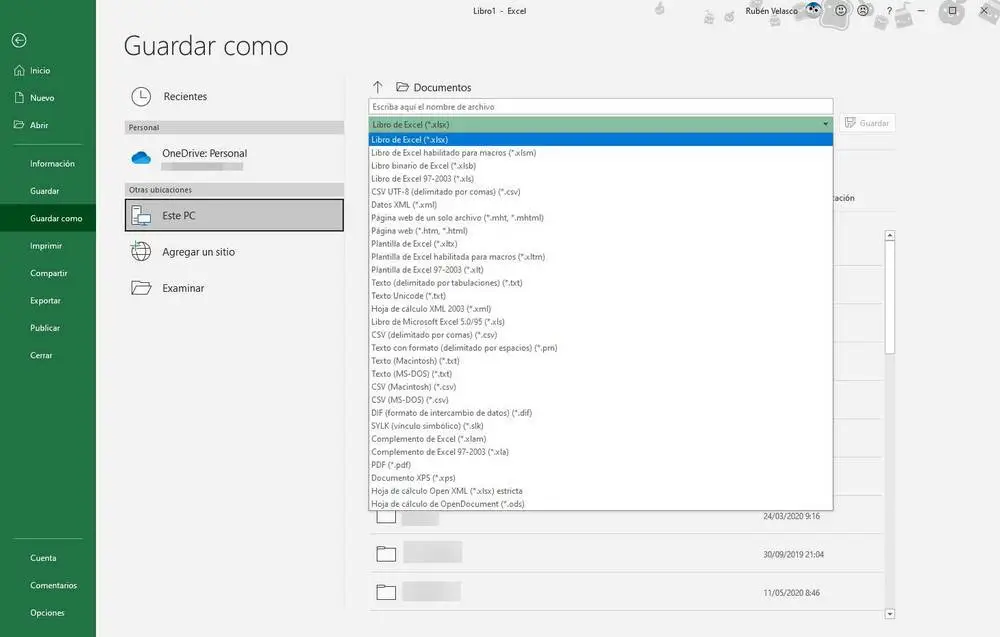
Comme nous pouvons le voir, la liste des formats pris en charge dans Excel 2019 (dans ce cas) est très large. Nous pourrons le sauvegarder sans problème dans presque tous les formats qui nous intéressent, même en ODS, le format OpenDocument utilisé dans LibreOffice.
LibreOffice Calc et Google Sheets sont entièrement compatibles avec XLSX, bien qu’il puisse y avoir des problèmes de compatibilité avec le style. Par conséquent, pour obtenir le meilleur résultat lors de l’ouverture de ces feuilles de calcul dans des programmes autres qu’Office, nous recommandons XLS ou ODS normal.
Enregistrer les fichiers compatibles dans LibreOffice Calc
Calc est le logiciel de tableur de la suite LibreOffice. Comme tous les programmes de cette suite, ce programme utilise les formats OpenDocument (ODT, ODS, etc.) par défaut pour sauvegarder tous les documents que nous créons avec eux. De plus, LibreOffice est capable d’exporter de manière transparente tout document créé avec son logiciel Calc dans des formats Excel natifs tels que XLS et XLSX. Par conséquent, en fonction de la manière dont nous allons utiliser nos feuilles Calc, nous devrons choisir de l’enregistrer dans l’un ou l’autre format.
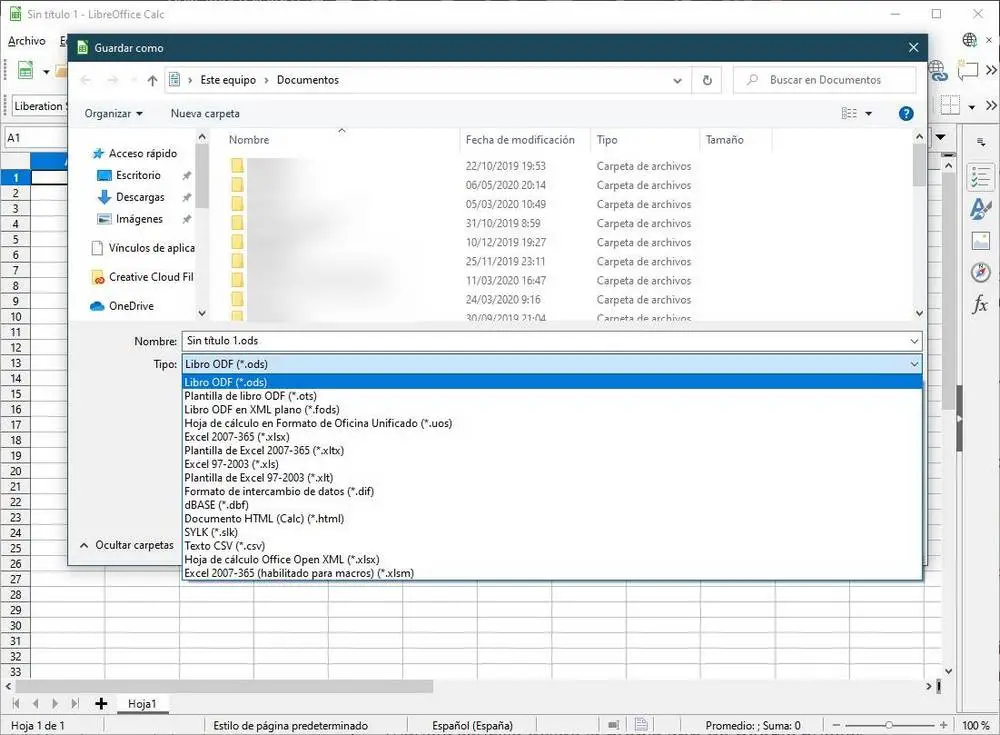
Microsoft Excel est capable d’ouvrir à la fois son propre format (évidemment) et ODS. Cependant, pour des raisons de compatibilité, étant donné les problèmes connus de LibreOffice avec les formats natifs de Microsoft, nous vous recommandons d’utiliser ODS pour enregistrer ces feuilles Calc. Ce format pourra être ouvert sans problème dans Excel et Google Sheets, et il n’y aura pas de perte de données ou format. C’est donc la meilleure option pour travailler avec d’autres programmes.
Ouvrez Excel et Calc dans Google Sheets
Google Sheets est le logiciel de tableur de Google. Contrairement aux deux programmes précédents, ce logiciel fonctionne depuis le cloud, depuis le navigateur. Nous n’avons rien à installer sur le PC, et toutes les modifications apportées par Google sont automatiquement répercutées lors de l’entrée dans le programme. Sheets utilise Google Drive comme stockage pour les documents. Par conséquent, pour ouvrir une feuille de calcul créée avec l’un ou l’autre de ces deux programmes, nous devrons télécharger le XLSX ou ODS sur Google Drive et l’ouvrir à partir de là.
Google Excel peut parfaitement ouvrir les données et styliser ces formats de feuille de calcul. Par conséquent, nous pouvons choisir l’un des deux au cas où nous voudrions travailler sans problème avec cet outil.
Convertir des feuilles en Excel / Calc
Là où nous pouvons trouver des complications, c’est lors de la sauvegarde des documents. Google Drive utilise son propre format conçu pour être enregistré sur Google Drive et ouvert automatiquement avec cette suite. Mais ces documents, par défaut, ne sont pas compatibles avec d’autres programmes. Par conséquent, si nous voulons télécharger une feuille de calcul à partir de Sheets, nous devrons la convertir au préalable. Et cela peut être fait de deux manières différentes.
La première consiste à essayer de télécharger une feuille de calcul directement depuis Google Drive. Pour ce faire, il suffit de cliquer dessus avec le bouton droit de la souris et de choisir l’option «Télécharger». Google convertira automatiquement notre document au format Excel, XLSX, et dans quelques secondes il commentera le téléchargement du fichier.
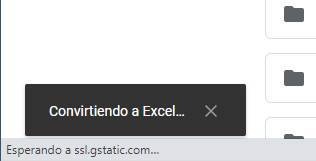
Et la deuxième des façons de le faire est à partir des options d’enregistrement des feuilles elles-mêmes. Pour ce faire, nous ouvrons simplement l’option «Fichier» dans le menu du haut, et dans «Télécharger», nous trouverons les formats compatibles.
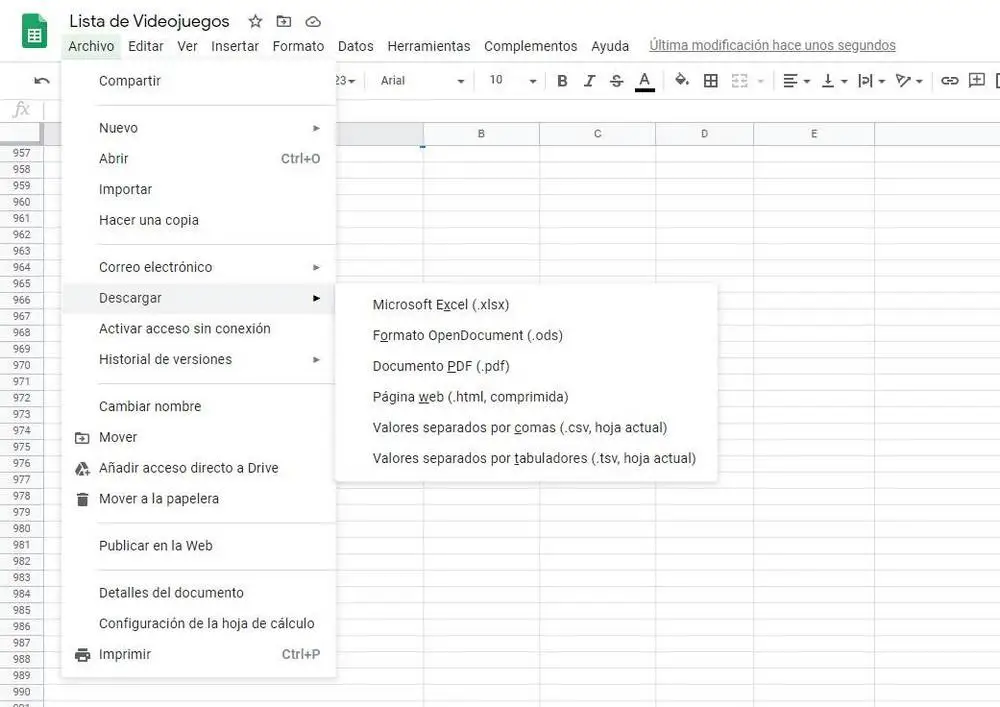
Comme on peut le voir, Google nous permet d’enregistrer ces feuilles, entre autres formats, en ODS et XLSX afin que nous puissions ouvrir leurs feuilles de calcul à la fois avec la suite Microsoft et celle de The Document Foundation. La suite Google se convertit généralement assez bien dans tous les formats, nous ne devrions donc pas avoir de problème pour Excel ou Calc.
Cependant, si nous recherchons une compatibilité maximale afin que ce fichier puisse être utilisé à la fois dans LibreOffice et dans la suite de Microsoft, nous vous recommandons le plus compatible et le plus simple, le format OpenDocument ODS.